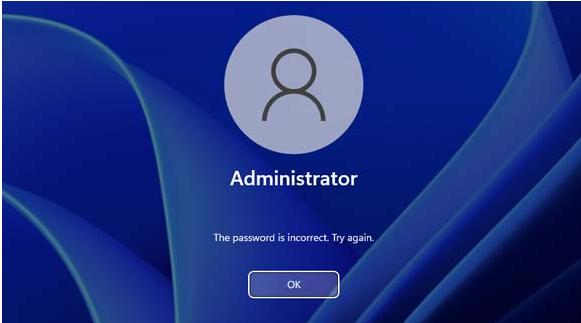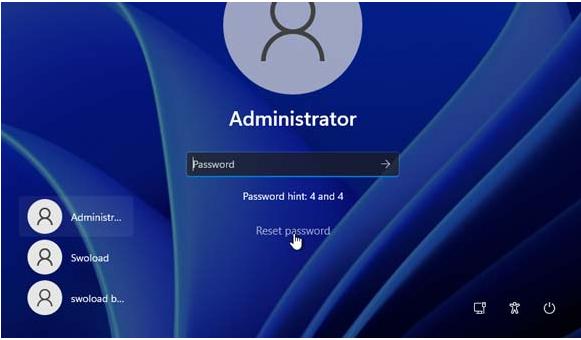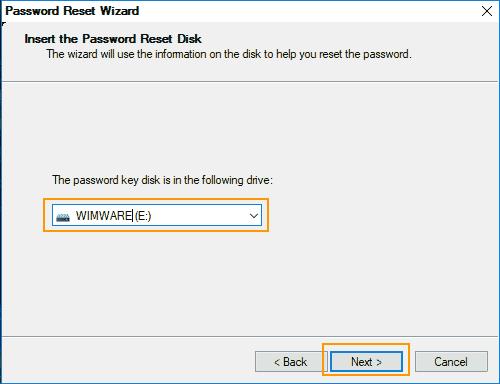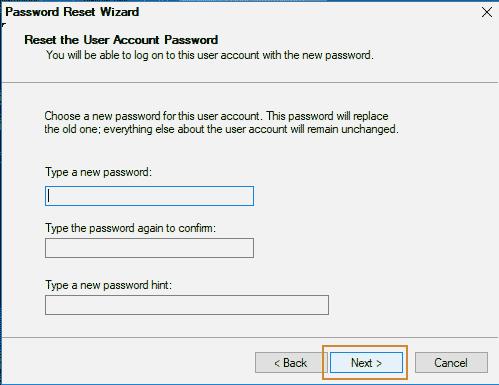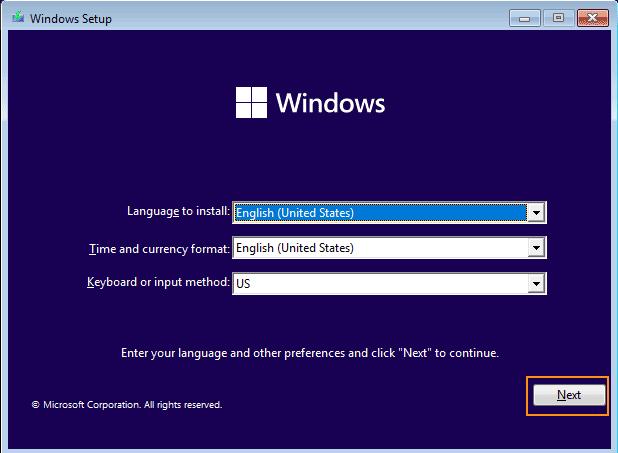Bazı nedenlerden dolayı uzun zamandır bilgisayarımı kullanma şansım olmadı. Şimdi, bilgisayarıma giriş yapmaya çalıştığımda "yanlış şifre" dedi. Yeni Şifreyi unuttum ve eski Şifre ile giriş yapmaya çalışıyorum gibi görünüyor. Windows 11 yönetici şifresini nasıl atlayacağımı bilmek istiyorum?
Farklı platformlarda şifre doğrulama kullanımının artması nedeniyle günümüzde şifreleri unutmak yaygın bir sorun haline geldi. Giriş yapmaya çalıştığımız her yerde, bir şifre sağlayarak kimliğimizi doğrulamamız gerekiyor. Parolalar, kişisel bilgilerimizi yetkisiz erişime karşı güvende tutmayı amaçlar.
PC parolanızı unutmanız, özellikle de o bilgisayarda depolanmış önemli dosya ve verileriniz olduğunda, telaşlı bir durum haline gelir. Ancak bir sorun olduğunda bir çözüm olduğu için endişelenmenize gerek yok. Windows 11'de yönetici parolasını nasıl geçeceğinizi öğrenmek istiyorsanız, parolaları atlamanın en iyi yollarını öğrenmek için bu makaleyi okuyun.
Yöntem 1: Windows 11'de Yönetici Parolasını Parola Sıfırlama Diski Üzerinden Atlayın
Yöntem 2: Windows Parola Sıfırlama Aracını Kullanarak Windows 11 Parolasını Atlama –PassFab 4WinKey
Yöntem 3: Komut İstemi ile Windows 11 Yönetici Parolasını Atlayın
Yönetici hesabınızdan çıkış yaptınız ve Parolayı bilmiyor musunuz? Yönetici ayrıcalıklarınız olmasa bile Windows 11 yönetici parolasını nasıl atlayacağınızı bilmek ister misiniz? Windows 10'da Parola olmadan yönetici ayrıcalıklarını nasıl alacağınızı mı düşünüyorsunuz? Cevabınız evet ise bu pasaj tam size göre! Bu pasajı bir okuyun ve yönetici hakları olmadan Windows 11'de yönetici şifrelerinin nasıl sıfırlanacağının cevabını öğrenin.
Yöntem 1: Windows 11'de Yönetici Parolasını Parola Sıfırlama Diski Üzerinden Atlayın
Parolayı bildiğiniz halde bir parola sıfırlama diski oluşturduysanız, Windows 11'de yönetici hesabını kurtarmak veya atlamak için bu diski kullanabilirsiniz.
Parola alanına herhangi bir yanlış parola girin ve Enter'a basın. Parolanın yanlış olduğunu belirten bir mesaj görünecektir. Tamam'ı tıklayın.

Giriş ekranına geri döndüğünde, şifre alanının altında bir Şifreyi sıfırla bağlantısı görünecektir. Üstüne tıkla.

Şifreyi ayarlarken gizli soruları ayarlarsanız, bu soruları cevaplamanız istenecektir. Bu soruları görmezden gelebilir ve Parola sıfırlama diski kullan seçeneğine tıklayabilirsiniz.
Parola sıfırlama sihirbazını gördüğünüzde parola sıfırlama diskini yerleştirin ve İleri'ye tıklayın.

Açılır listeyi kullanarak Parolanızı seçin, sürücüyü sıfırlayın ve İleri'ye tıklayın.

Yönetici hesabı için yeni Parolayı ayarlayın ve onaylayın ve İleri'ye tıklayın.

- o Bitir düğmesine tıklayarak parola sıfırlama sihirbazını kapatın.
Yerel yönetici hesabı parolası sıfırlandı. Hesabınıza giriş yapmak için yeni Şifreyi kullanın. Bu yöntemin yalnızca daha önce bir parola sıfırlama diski oluşturduysanız kullanılabileceğini unutmayın. Kilitli bir bilgisayarda parola sıfırlama diski oluşturamazsınız. Bilgisayarınızda yeni bir parola belirlediğinizde veya bir parola değiştirdiğinizde her zaman bir Parola Sıfırlama Diski oluşturmanız önerilir. Windows yerel hesap parolasını unuttuğunuzda parola sıfırlama diski sizi kurtarabilir.
Yöntem 2: Windows Parola Sıfırlama Aracını Kullanarak Windows 11 Parolasını Atlama –PassFab 4WinKey
Parolayla ilgili tüm görevleri gerçekleştirmek için esneklik ve işlevsellik sağlayan bir üçüncü taraf Windows Parola Sıfırlama Aracı kullanabilirsiniz; PassFab 4WinKey . Nasıl kullanılacağı aşağıda açıklanmıştır:
PassFab 4Winkey'i erişilebilir herhangi bir PC'ye kurun ve başlatın, bir Parola sıfırlama diski oluşturmak için USB/CD/DVD'yi seçin ve talimatların diske yazılmasına izin verin.

Kilitli bilgisayarı yeniden başlatın, Önyükleme Tuşuna basın ve cihazınızı 1. önceliğe ayarlayın. Ayarları kaydetmek için F10 tuşuna basın. PC'niz yeniden başlayacak ve Windows sistemini seçin.

Hesap Parolasını Kaldır seçeneğini seçin, İleri'yi ve ardından Yeniden Başlat düğmesini tıklayın.

- Yönetici hesabınızdaki Parola kaldırılacaktır.
Kullanımı kolay olduğu ve zaman ve enerji tasarrufu sağladığı için bu aletin kullanılması tavsiye edilir. Herhangi bir veriyi etkilemeden şifreleri kurtarır veya kaldırır.
Yöntem 3: Komut İstemi ile Windows 11 Yönetici Parolasını Atlayın
Parola sıfırlama diskiniz yoksa ve herhangi bir üçüncü taraf yazılımı satın almak istemiyorsanız bu seçenek tam size göre. Bu yöntem, yönetici hakları olmadan Windows 11'de yönetici parolalarının nasıl sıfırlanacağını kapsar. Bu yöntem aşağıdaki adımlara sahiptir:
İpuçları:
Unutulan bir parola nedeniyle PC'nizde oturum açamıyorsanız, bu yöntemi kullanmak için bir Windows yükleme diskine veya sistem kurtarma diskine ihtiyacınız olacaktır.
- Windows Kurulum diski veya Sistem kurtarma diski oluşturun.
Diski kilitli PC'ye bağlayın ve diskten önyüklenmesine izin verin.

- Bilgisayarınız diskinizden başarıyla önyüklendikten sonra, Komut İstemini açmak için "Shift + F10" tuşlarına aynı anda basın.
- D harfini işletim sisteminizin sürücü harfiyle değiştirirken Komut İstemi'ne aşağıdaki komutu girin:
Her komuttan sonra Enter tuşuna basarken bu komutları tek tek girin
D:
cd Windows\System32
ren sethc.exe sethc.exe.bak
cmd.exe sethc.exe dosyasını kopyalayın
- Komut istemini kapatın, kurulumu iptal edin ve işlem tamamlandıktan sonra bilgisayarınızı yeniden başlatın.
- Giriş ekranını gördüğünüzde Shift tuşuna beş kez basın. Komut İstemi, Yönetici Haklarıyla açılır.
- Yönetici hesabınızın Parolasını değiştirin. Aşağıdaki komutu yazın net kullanıcı [kullanıcı adı] [yeni_parola]
İpuçları:
[kullanıcı adı] yerine kullanıcı hesap adınızı eklemeyi unutmayın.
Artık Komut İstemi'ni kullanarak oluşturduğunuz yeni Parolayı kullanarak Windows 11 Yönetici hesabınızda oturum açabilirsiniz.
Son Notlar
Bu makale, yönetici hesabı parolasını atlamanın farklı yollarını önermektedir. Ücretli bir araçtan bahsediyor, yani PassFab 4WinKey , güvenliğinizden ve gizliliğinizden ödün vermeden şifreyle ilgili neredeyse tüm sorunları çözen en çok önerilen, etkili ve kullanışlı araç.
Bu bölümü okuyarak, yönetici hakları olmadan Windows 11'de yönetici şifresini nasıl sıfırlayacağınızla ilgili tüm soruların yanıtını alacaksınız. Ancak herhangi bir yazılım satın almak istemiyorsanız diğer yolları da takip edebilirsiniz.